cdr转曲
cdr是一个绘图与排版的软件,广泛应用于设计、插画等很多领域,现在大多数人都在使用这个软件,里边有很多功能都很实用。今天小编就来教各位小伙伴们cdr转曲怎么转,cdr转曲是把所有的图形和文本转化成曲线的形式,文本以图像的方式存在,下面大家就学习具体的操作方法吧!
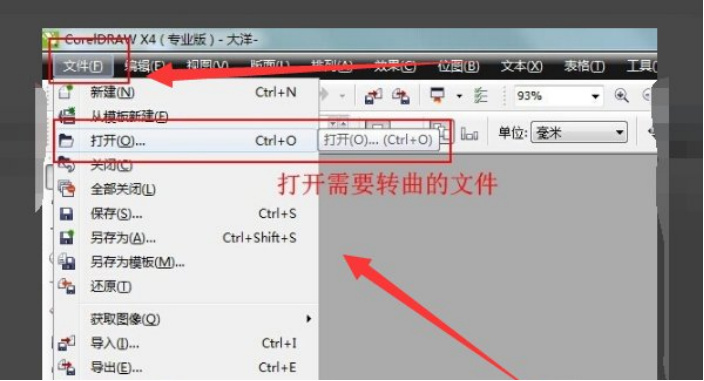
cdr转曲怎么转?
cdr是一个绘图与排版的软件,广泛应用于设计、插画等很多领域,现在大多数人都在使用这个软件,里边有很多功能都很实用。今天小编就来教各位小伙伴们cdr转曲怎么转,cdr转曲是把所有的图形和文本转化成曲线的形式,文本以图像的方式存在,下面大家就学习具体的操作方法吧!
1、点击进入到CDR页面,然后在页面中打开需要转曲的文件,可操作或双击文件夹中CDR文件,如下图红色圈出部分所示:
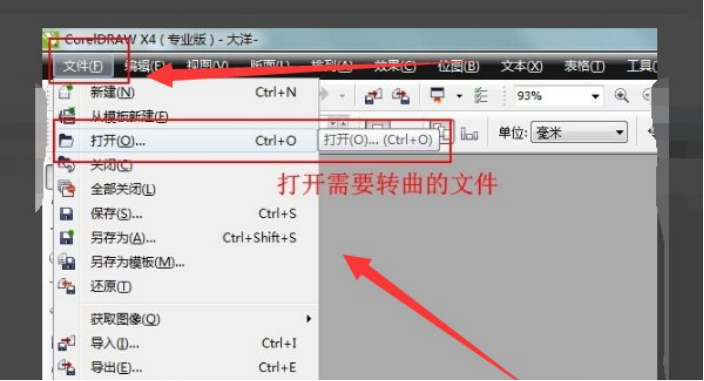
2、进行全选需要转曲的内容,用鼠标框选或可以使用【Ctrl+A】全选快捷键,如下图所示:
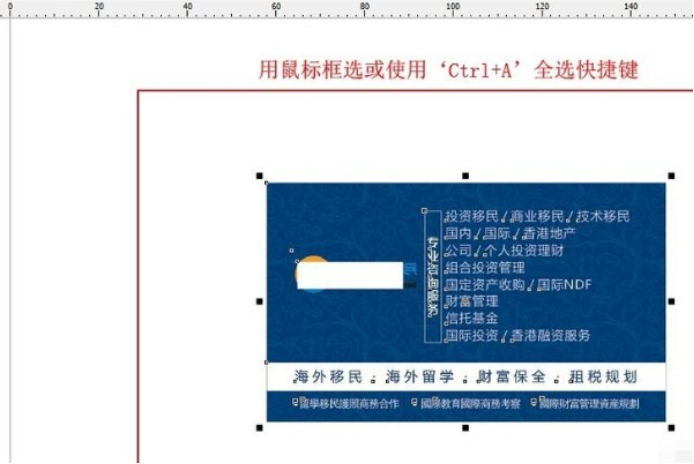
3、作品中如是一个整体,是需要把文件【取消群组】保证文件中内容可以一个一个的移动,可以使用‘Ctrl+u’快捷键取消群组,如下图红色圈出部分所示:
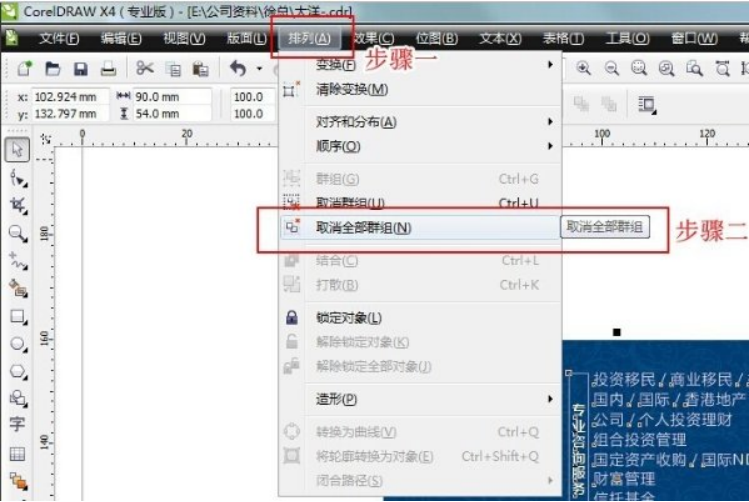
4、作品中如穿插图片,需避开图片只框选文字部分即可或使用【Ctrl+q】快捷键转曲,如下图红色圈出部分所示:
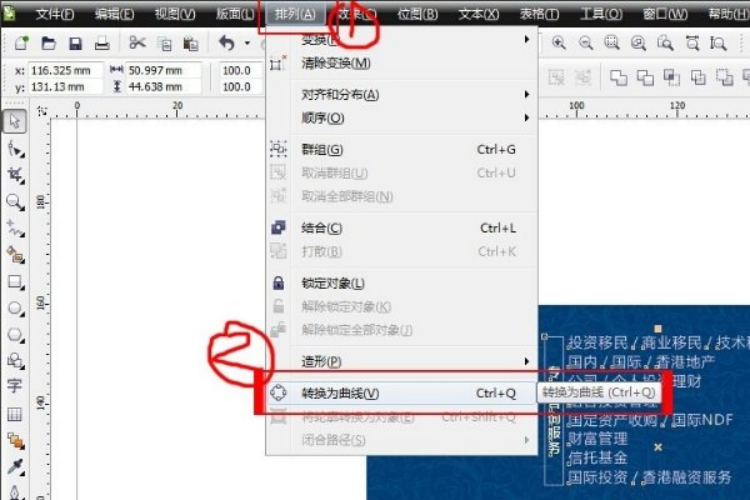
cdr转曲怎么转上边的4步都已经给大家清楚的写出来了,是不是很简单呢?并且把信息都已经用红色的线条圈出来了,方便大家在学习的时候掌握重点知识,学起来就会轻松很多,最后希望上面的操作步骤对你有所帮助!
本篇文章使用以下硬件型号:联想小新Air15;系统版本:win10;软件版本:cdr x7。
cdr怎么转曲?
在日常学习生活中,CDR已经是必不可少的一种办公软件,在CDR中,有一个转曲功能,不知道电脑前的朋友们是否听说过呢?cdr中文字转曲是为了防止文件发到印刷厂后,在另一台电脑打开会出现缺失字体或内容位移等问题而不能正确的输出。接下来跟着小编一起来操作一下。希望对新手的学习有所帮助。
1.首先打开点击进入到CDR页面,然后在页面中打开需要转曲的文件(可操作或双击文件夹中CDR文件)。如图所示。
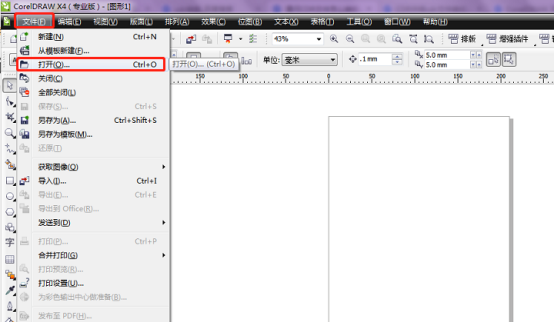
2.接着,在我的电脑中,根据保存路径,找到我们需要编辑的CDR文件。如图所示。
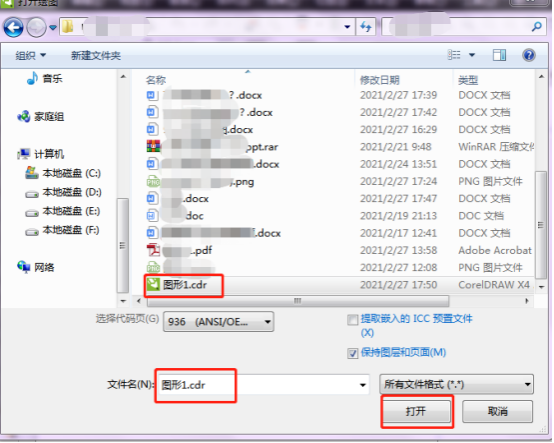
3.然后,点进行全选需要转曲的内容bai(用鼠标框选或可以使用‘Ctrl+A’全选快捷键)。如图所示。
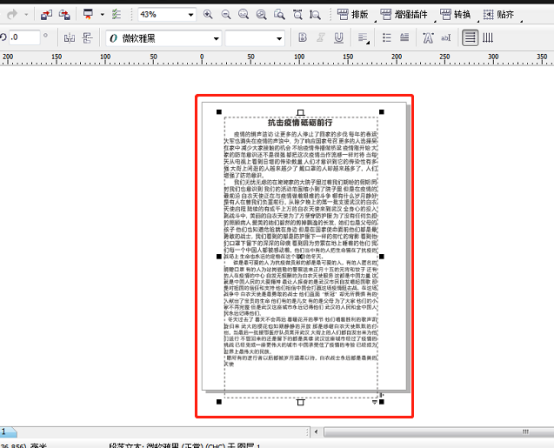
4.作品中如是一个整体,是需要把文件‘取消群组’保证文件中内容可以一个一个的移动,(可以使用‘Ctrl+u’快捷键取消群组)。如图所示。
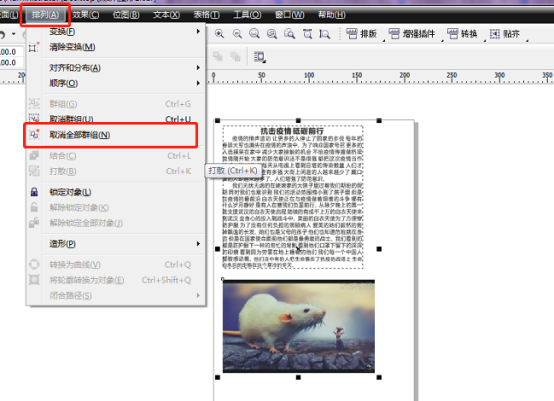
5.作品中如穿插图片,需避开图片只框选文字部分即可或使用‘Ctrl+q’快捷键转曲。如图所示。
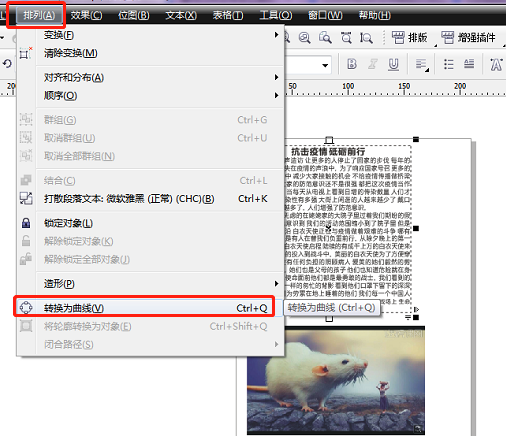
上面就是小编我今天为大家分享的 cdr怎么转曲呢介绍,希望我的分享能给大家带来帮助。课后大家要多多思考,记得保存收藏,以便以后复习使用。
本篇文章使用以下硬件型号:联想小新Air15;系统版本:win10;软件版本:CoreldrawX4。

